Appium进行Android真机测试的配置
第一步:Android 真机显示开启开发者模式选项
1. 您要做的第一件事是启动“设置”应用程序。
2. 向下滚动并点击关于手机。
3. 现在,向下滚动到最后并点击内部版本号七次。
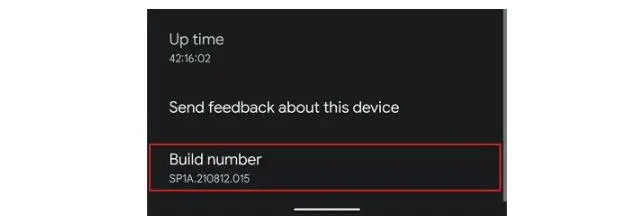
4. 您将看到提示“您现在是开发人员! ”
5. 系统可能会要求您输入密码以解锁 Android 12 中的开发者选项。
第二步:真正开启开发者模式
1. 启动设置。
2. 点击系统。
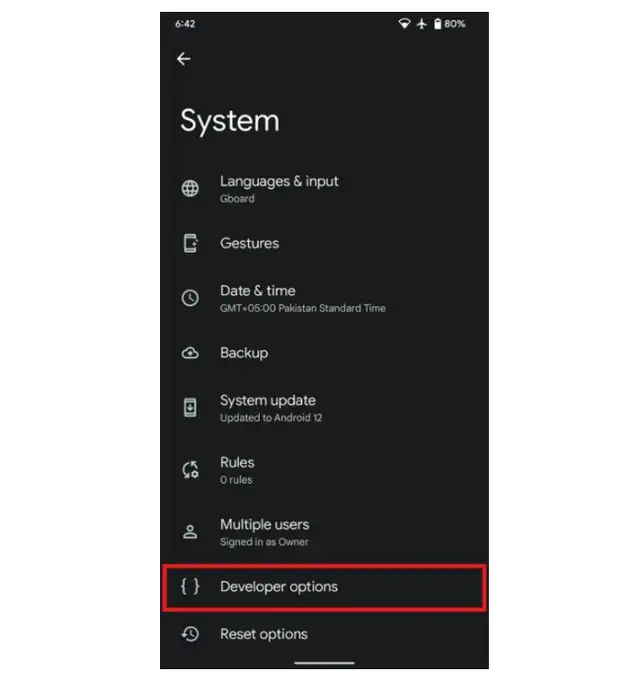
3. 点击开发者选项。
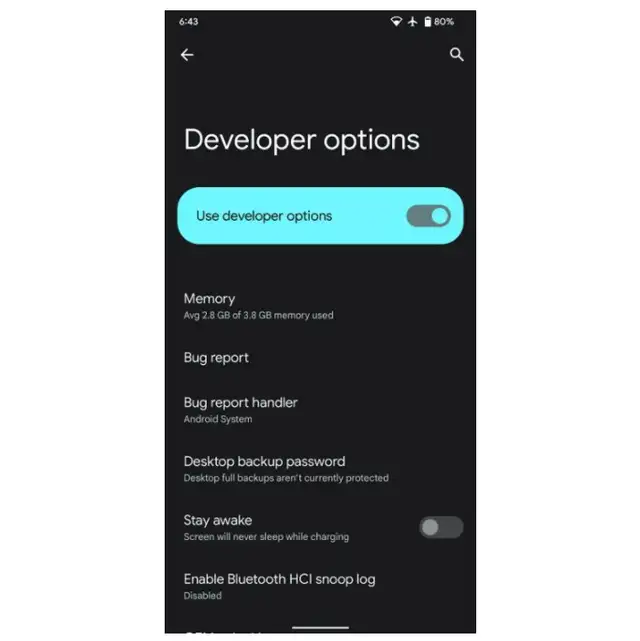
第三部:开启测试需要的选项
1. 不锁定屏幕 -> 开
2.USB 调试 ->开
3.无线调试 -> 关
4.停用Adb授权超时功能 -->开
5.通过USB验证应用 --->关
6.验证可调试应用的字节码 -->关
7. 默认usb配置 --> 关 (默认位文件传输/Android Auto 保持不变)
第四步:无线连接配置
adb connect ipaddress:port
通过上面的命令就可以无线连接上手机了。
如果上面的连接失败,则需要重启端口。
1.使用数据线连接设备
2.使用 adb devices 查看当前电脑连接的设备列表
3.如果当前电脑只连接的一个设备, 使用 adb tcpip port 来重启端口。 例如: adb tcpip 8888
4. 如果当前电脑连接了多个设备, 使用 adb -s devicesname tcpio port 来重启设备。 例如 adb -s 89QY09Z78 tcpip 8888
5. 再次使用 adb connect ipaddress:port 就可以了, 例如: adb connect 10.32.211.105:8888
第五步:在adb通过无线连接上手机之后,可以通过图形界面或者命令行两种方式连接手机。
1、图形界面
在图形界面中开启Appium的服务之后,在连接配置中,原来通过数据线连接的参数为
1 2 3 4 5 6 7 8 | { "platformName": "Android", "platformVersion": "7.1.2", "deviceName": "Nexus 5X", "appPackage": "com.ss.android.ugc.aweme", "appActivity": ".splash.SplashActivity"} |
在无线连接的方式中,需要将参数修改为如下:(此时手机IP地址及开放端口为:192.168.1.2:8888):
ps:如果只有一台也可以不修改。
1 2 3 4 5 6 7 | { "platformName": "Android", "platformVersion": "7.1.2", "deviceName": "192.168.1.2:8888", "appPackage": "com.ss.android.ugc.aweme", "appActivity": ".splash.SplashActivity"} |
设置好参数之后,点击“Start Session”就可以连接设备了。





【推荐】国内首个AI IDE,深度理解中文开发场景,立即下载体验Trae
【推荐】编程新体验,更懂你的AI,立即体验豆包MarsCode编程助手
【推荐】抖音旗下AI助手豆包,你的智能百科全书,全免费不限次数
【推荐】轻量又高性能的 SSH 工具 IShell:AI 加持,快人一步
· 阿里最新开源QwQ-32B,效果媲美deepseek-r1满血版,部署成本又又又降低了!
· SQL Server 2025 AI相关能力初探
· AI编程工具终极对决:字节Trae VS Cursor,谁才是开发者新宠?
· 开源Multi-agent AI智能体框架aevatar.ai,欢迎大家贡献代码
· Manus重磅发布:全球首款通用AI代理技术深度解析与实战指南
2022-07-19 通过PoweShell 批量向多台机器中追加用户